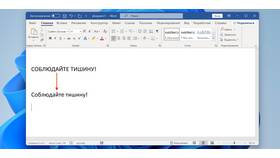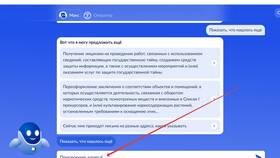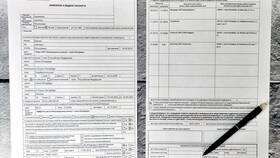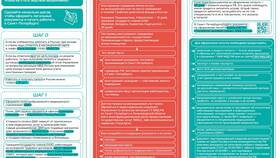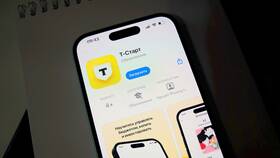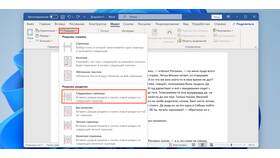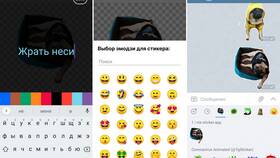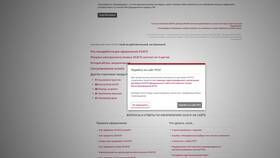Сохранение закрытых документов в Word требует особого подхода, так как стандартные методы сохранения недоступны для неоткрытых файлов. Рассмотрим эффективные способы работы с закрытыми документами.
Содержание
Методы сохранения закрытых документов
- Восстановление автосохраненных версий
- Использование резервных копий
- Применение истории файлов
- Работа с временными файлами
Восстановление через автосохранение
Пошаговая инструкция
- Откройте Microsoft Word
- Перейдите в "Файл" → "Открыть"
- Выберите "Последние документы"
- Нажмите "Восстановить несохраненные документы" внизу окна
- Найдите нужный файл в списке временных документов
- Откройте и сохраните его стандартным способом
Расположение временных файлов
| Windows 10/11 | C:\Users\[Имя пользователя]\AppData\Local\Microsoft\Office\UnsavedFiles |
| Windows 7 | C:\Users\[Имя пользователя]\AppData\Roaming\Microsoft\Word |
| Mac OS | /Users/[Имя пользователя]/Library/Containers/com.microsoft.Word/Data/Library/Preferences/AutoRecovery |
Настройка автосохранения
- Откройте "Файл" → "Параметры"
- Перейдите в раздел "Сохранение"
- Установите галочку "Автосохранение каждые:"
- Задайте интервал (рекомендуется 5-10 минут)
- Укажите папку для автосохраненных копий
Восстановление из резервных копий
- Откройте Word и перейдите в "Файл" → "Открыть"
- Нажмите "Обзор"
- В диалоговом окне выберите "Все файлы (*.*)"
- Ищите файлы с расширением .wbk (резервные копии Word)
- Откройте нужную копию и сохраните как обычный документ
Использование истории файлов Windows
| Шаг 1 | Откройте папку, где хранился документ |
| Шаг 2 | Кликните правой кнопкой → "Свойства" |
| Шаг 3 | Перейдите на вкладку "Предыдущие версии" |
| Шаг 4 | Выберите нужную версию и восстановите |
Профилактические меры
- Регулярно сохраняйте документы (Ctrl+S)
- Включите автосохранение с коротким интервалом
- Используйте облачное хранилище для автоматического резервирования
- Создавайте ручные резервные копии важных документов
Программы для восстановления документов
- Recuva - восстановление удаленных файлов
- Stellar Phoenix Word Repair - восстановление поврежденных документов
- OfficeRecovery - профессиональное решение для восстановления
Сохранение закрытых документов в Word возможно благодаря встроенным функциям автосохранения и резервного копирования. Регулярная настройка этих параметров поможет избежать потери важных данных.